Làm thế nào để khôi phục các tệp Excel chưa lưu? (Từng bước một)
Làm theo các bước dưới đây để khôi phục các tệp / sổ làm việc excel chưa được lưu.
- Bước 1: Từ sổ làm việc đang hoạt động, bấm vào tab Tệp.

- Bước 2: Trong “Quản lý sổ làm việc”, hãy nhấp vào danh sách thả xuống để xem tùy chọn “Khôi phục sổ làm việc chưa được lưu”.

- Bước 3: Nhấp vào “Khôi phục sổ làm việc chưa được lưu” để xem danh sách các sổ làm việc chưa được lưu.

- Bước 4: Chọn tệp mới nhất cần khôi phục; bạn có thể tìm thấy tệp dựa trên ngày và giờ. Chọn tệp và nhấp vào “Mở”.
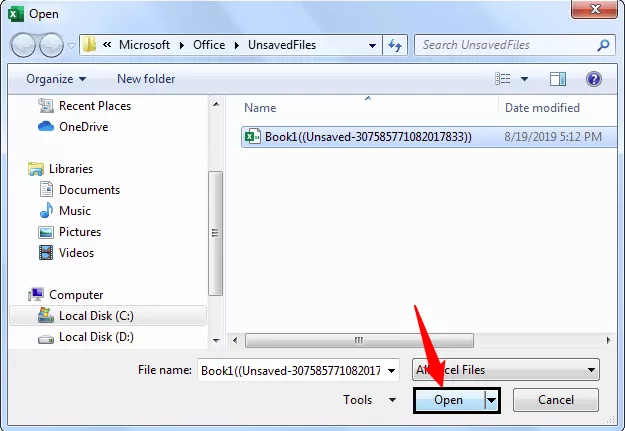
Bây giờ, ngay sau khi bạn mở tệp, bạn sẽ thấy tùy chọn cho biết “Tệp tin chưa được lưu lại đã khôi phục”. Từ đây, chọn tùy chọn "Lưu dưới dạng" để lưu tệp vào thư mục mong muốn của riêng bạn.

Như vậy, chúng tôi có thể khôi phục các sổ làm việc chưa từng được lưu nếu chúng tôi vô tình đóng sổ làm việc.
Lưu ý: Điều này hoạt động dựa trên thời gian tự động khôi phục mà chúng tôi đã đưa ra. Ví dụ: nếu thời gian tự động khôi phục là 2 phút và bạn đã bắt đầu công việc lúc 10:00 giờ sáng và bạn đã làm việc trong 3 phút và bạn đã đóng tệp mà không lưu tệp. Trong trường hợp này, bạn sẽ khôi phục tệp chỉ với 2 phút thao tác trong tệp vì vì chúng tôi đã đặt tự động khôi phục thành 2 phút, nó đã khôi phục tệp lúc 10:02 sáng và lần khôi phục tiếp theo sẽ là 10 : 04 giờ sáng. Vì vậy, chúng tôi đã đóng tệp vào lúc 10:03 sáng, vì vậy công việc còn lại trong 1 phút sẽ không được khôi phục.Khôi phục các phiên bản trước của tệp Excel
Hãy tưởng tượng một tình huống bạn bắt đầu công việc trong sổ làm việc đã được lưu vào lúc 04:00 chiều, bạn đã làm việc được 20 phút, và đột nhiên bạn nhận ra một lúc nào đó bạn đã mắc một số sai lầm, giả sử lúc 04:07 BUỔI CHIỀU. Bây giờ bạn cần quay lại tệp của 04:07 PM; làm thế nào để bạn khôi phục tệp này?
Điều này cũng có thể thực hiện được dựa trên tùy chọn tự động khôi phục của chúng tôi. Nếu thời gian tự động khôi phục là 4 phút, thì excel tiếp tục lưu các phiên bản của excel trong hai phút một lần, vì vậy chúng tôi sẽ có thể khôi phục tệp dựa trên thời gian này.
- Bước 1: Chuyển đến tab Tệp.

- Bước 2: Đi tới THÔNG TIN.

- Bước 3: Bây giờ, bạn sẽ thấy tùy chọn “Quản lý phiên bản”; bên cạnh cái này, chúng ta có thể thấy tất cả các tệp đã lưu tự động trước đó.

Những điều cần ghi nhớ
- Đặt thời gian tự động khôi phục là 2 phút để nhận các bản sao lưu khoảng thời gian thường xuyên.
- Nếu dữ liệu lớn, thì thời gian bạn đặt càng ít, thì càng tốn nhiều thời gian trong khi lưu sổ làm việc.
- Tự động khôi phục các phiên bản cũ hơn của tệp excel sẽ chỉ hoạt động đối với tệp excel đã được lưu.









